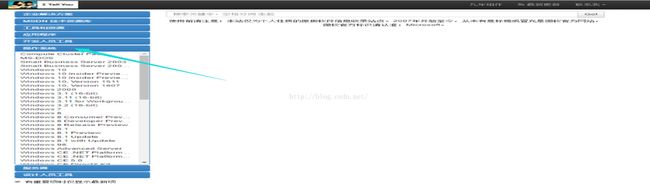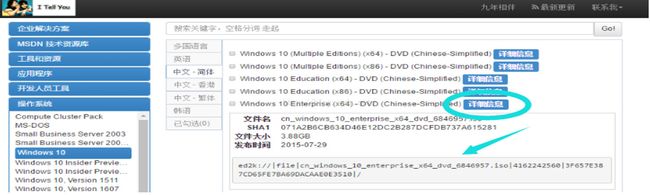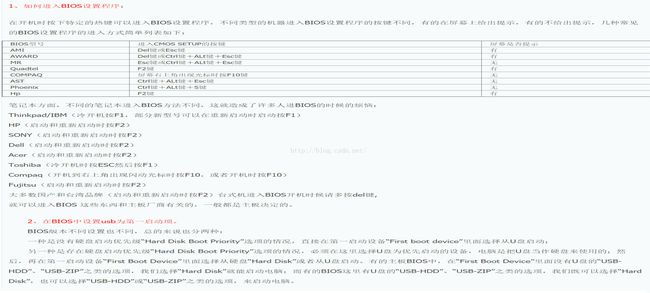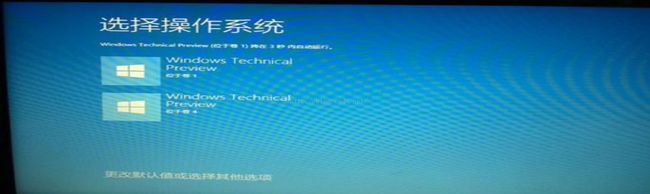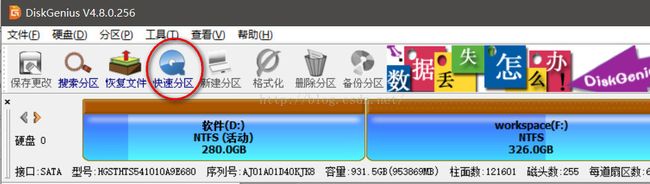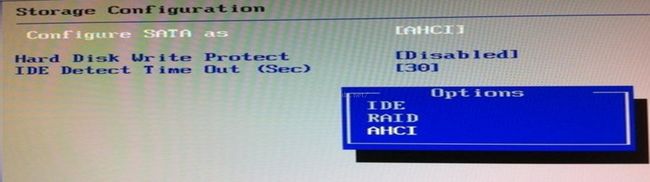8/7/27使用微PE工具进行u盘重装系统
(1)下载制作工具:
目前网上的U盘启动盘制作工具非常多,比如我们熟知的微PE、大白菜、老毛桃、U启动、电脑店…...不过 这里推荐使用微PE制作工具(只因纯净)。
下载链接:http://www.wepe.com.cn/download.html
当然也可以用其他的制作工具,通常较多的是大白菜和老毛挑,唯一的缺陷就是完成装机后在系统盘里会绑定许多应用程序,特别是360的相关软件,还有一些电从未见过的电脑管家。所以推荐使用纯净的、纯洁的才是美的。
(2)制作U盘启动盘:
微PE使用教程:http://jingyan.baidu.com/article/6fb756ec994516241858fb9c.html
记得将u盘里的东西先拷在其他移动存储设备上,因为制作会格式化u盘里的所有东西
注意这里制作完成后U盘里不会有任何东西但是容量会变小
最好在u盘里事先下载一个驱动精灵安装包,有线和无线网卡驱动的安装包、防止没有备份驱动造成的不便
(3)下载系统镜像文件:
目前制作系统镜像的公司有很多,不过大多是Ghost版就是克隆版的,当然这样的系统镜像用着的体验和原版其实也没太大区别,有时候为了省事也会去下载这样的镜像,常见的有雨林木风、系统之家…..
不过我这里推荐使用的肯定不会是这样的系统,有一个网站msdn(微软产品下载中心)网址:http://www.itellyou.cn/,在这里有各种资源下载,并且镜像文件一定也是比同类更专业的。
下载方法: 复制不同版本的下载链接到迅雷里面新建下载项目,保存自己的镜像文件。
下载完成之后,将镜像文件复制到U盘启动盘里面,以备后面装机使用。
(4)进入bios设置电脑第一启动盘:
(a)开机时按热键启动(按键前先插上U盘)
tips:主要按键为F12、F2、ESC、lenovo的一些电脑在侧面会有一个Novo按键,关机状态按此建后选择BIOSSetup. 详细讲解教程:http://zhidao.baidu.com/link?url=BAa7BLOx1T3rE7J21dtVGWtsTMmOFbaSQwWbDqY_XL8tY0xKaEaTR-L4A0rcPiuekeDlFcWPONYbKyqeXKBD3D0PnaMJCdKXcXxRn5mLIgG
(b)进入BIOS设置U盘启动:
(c)BIOS界面显示:
(5)进入装机界面设置相关的事务(微PE例):
(6)我没有进行备份和分区,直接进入了第三步,选择C盘--然后下面选择事先安装在文件夹里的大镜像文件-------下的某一个小镜像文件进行下一步即可(win7旗舰版是Ultimate)
(7)我选择的安装完重启电脑,重启后电脑自动安装了一些东西。进入界面后让你输入秘钥,选择不输直接进入下一步(安装的win7旗舰版,没有备份驱动),结果进去熟悉的界面后发现只有一个回收站,啥也没有。这时候注意了win7不自带驱动,最好在u盘里先下载一个驱动精灵安装包,有线和无线网卡驱动的安装包(台式机不知道、楼主用重装的是笔记本电脑)。
(8)网卡安装完成后就可以联网啦,这时候再进行驱动精灵检测驱动异常,自动下载与安装。重装系统算是大功告成~~~~
(9)也不知道是不是之前只选择了c盘安装镜像文件,其他盘的东西都还在,只有c盘还原了最初,所以、、、我选择了最笨的方法把其他盘全部格式化了,也算是一个伪安装系统教程吧!
(10)常用软件与驱动程序安装:
电脑装完系统后需要做的几件事:http://jingyan.baidu.com/album/ce09321b2b68742bff858f13.html
装机完成后通常会用驱动软件对电脑的驱动进行检测------驱动精灵
使用教程:http://jingyan.baidu.com/article/ff42efa9731d9ec19e220229.html
通常会安装office的相关软件,下面提供两个版本的下载链接:
office2010企业版:链接:http://pan.baidu.com/s/1slxTgZj 密码:lf1j
office2016: 链接:http://pan.baidu.com/s/1i4OrC1n密码:597h
电脑管家个人建议安装腾讯电脑管家。
(11)常见问题汇总(持续更新):
(a)安装完成进入出现两个系统选择的情况:
解决方案:重新进入装机界面,打开DiskGenius软件,进行如下操作:
(b)安装完成后重启无法正确引导进入windows:
(1)可以进入BIOS里面对引导启动盘调整,恢复出厂设置:
http://jingyan.baidu.com/article/84b4f565cf0cfe60f6da3226.html
(2)再次进入装机界面打开windows引导修复进行操作:
http://jingyan.baidu.com/article/acf728fd23d6e9f8e510a3fa.html
(c)若是将系统安装进入固态硬盘需要提前对硬盘4k对齐:
固态硬盘4k对齐后,才能发挥固态硬盘的高效与快速性,下面提供常用的两种方法:
(1)装机界面的DiskGenius选择快速分区就自动对硬盘进行了4k对齐了
百度经验:http://jingyan.baidu.com/article/c1a3101e8409c9de656deb81.html
(2) Bios中开启ssd固态硬盘ACHI模式
安装系统前,一定要在bios中开启ACHI模式,否则还得重新再来。切记!
(3) 检测固态硬盘是否4k对齐
通常使用CPU-Z软件对硬盘进行检测,软件官网下载链接:http://www.cpuid.com/softwares/cpu-z.html
cpu-z使用教程:http://www.360doc.com/content/12/0104/10/5727660_177143916.shtml
cpu-z检测是否已经4k对齐:http://jingyan.baidu.com/article/624e7459a097e234e8ba5a8f.html
(9)相关经验链接导航
(a)虚拟机安装教程:http://jingyan.baidu.com/article/90895e0f95a07564ec6b0bc7.html
(b)系统镜像文件下载:http://www.itellyou.cn/
(c)微PE官网下载地址:http://www.wepe.com.cn/download.html
(d)紫光一键重装(非U盘安装):http://www.2547.cc/index.html
(e)启动PE时遇到的问题:http://www.upanok.com/jiaocheng/104.html
(f)雨林木风镜像下载(不推荐):http://www.ylmfeng.com/
(g)一键u盘装系统的各种问题解答:http://www.upanok.com/jiaocheng/
(h)视频教程: http://www.upanok.com/jiaocheng/49.html
(i)电脑硬件相关技术交流群:http://jq.qq.com/?_wv=1027&k=2Jm5hCv